电脑用户一般都将会把自己喜欢的图片设置成壁纸,使其每天都可以看到。却不知道win10系统壁纸怎么设置,那么今天小编就教大家Windows10桌面壁纸设置方法,我们一起来看一看吧。
工具/原料:
系统版本:windows10系统
品牌型号:华硕灵耀14
方法/步骤:
Windows10桌面壁纸设置步骤:
1、右击桌面任意空白处,点击菜单栏的个性化。
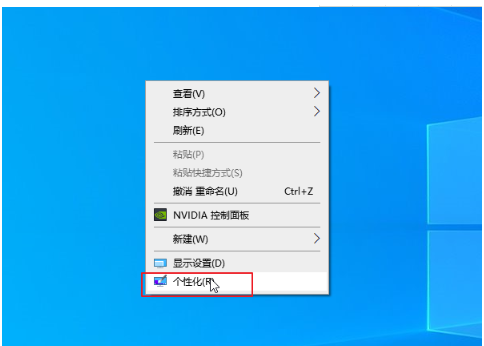
2、单击背景,可选择系统自带或者点击“浏览”自定义背景图片。
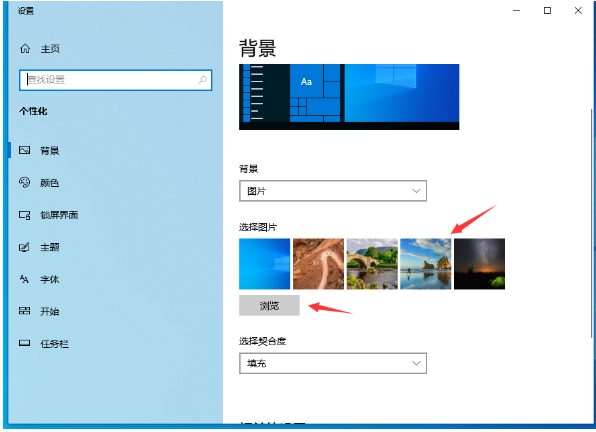
3、单击浏览之后,选择图片点击下面的“选择图片”即可。
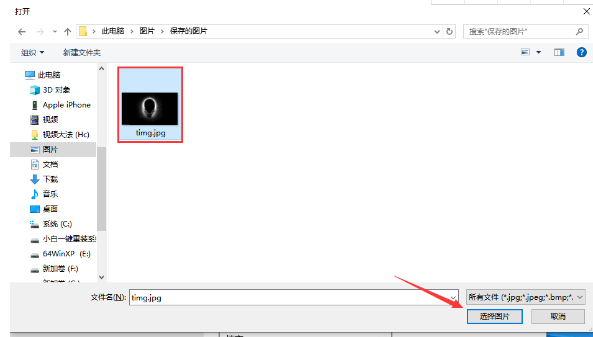
总结:
1、右击桌面任意空白处,点击菜单栏的个性化。
2、单击背景,可选择系统自带或者点击“浏览”自定义背景图片。
3、单击浏览之后,选择图片点击下面的“选择图片”即可。